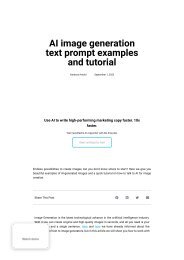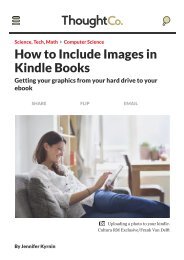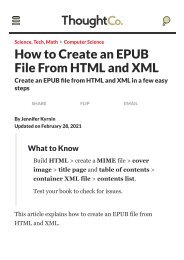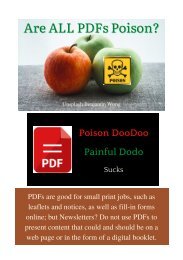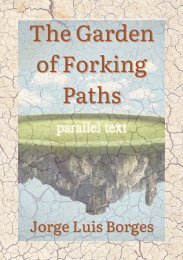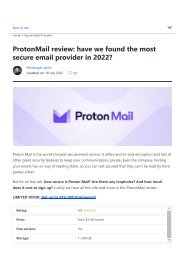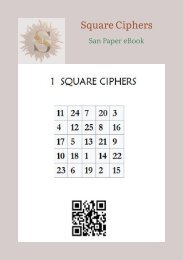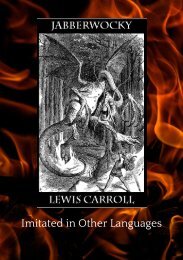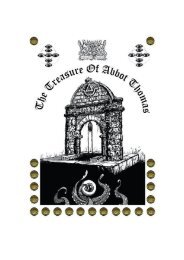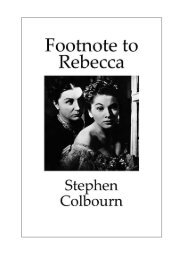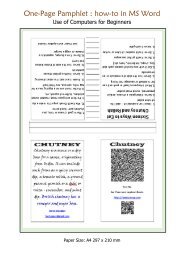How to Make the Perfect Landing Page in 5 Easy Steps _ Canva
How to Make the Perfect Landing Page in 5 Easy Steps _ Canva
How to Make the Perfect Landing Page in 5 Easy Steps _ Canva
- No tags were found...
You also want an ePaper? Increase the reach of your titles
YUMPU automatically turns print PDFs into web optimized ePapers that Google loves.
<strong>Steps</strong> <strong>to</strong> Build<strong>in</strong>g <strong>the</strong> <strong>Perfect</strong><br />
5<br />
<strong>Page</strong> from Scratch<br />
<strong>Land<strong>in</strong>g</strong><br />
Home Learn Web 5 <strong>Steps</strong> <strong>to</strong> Build<strong>in</strong>g <strong>the</strong> <strong>Perfect</strong> <strong>Land<strong>in</strong>g</strong> <strong>Page</strong> from Scratch<br />
Create a design <strong>in</strong> <strong>Canva</strong>
Who needs <strong>to</strong> build a good land<strong>in</strong>g page? The answer is everyone, companies big and<br />
small, mult<strong>in</strong>ational corporations and solo entrepreneurs.<br />
If you want <strong>to</strong> generate leads, you need <strong>to</strong> make a land<strong>in</strong>g page that works. In fact, <strong>the</strong><br />
more land<strong>in</strong>g pages you make, <strong>the</strong> better. Recent studies show that companies that<br />
<strong>in</strong>crease <strong>the</strong>ir land<strong>in</strong>g pages from 10 <strong>to</strong> 15 see a 55% spike <strong>in</strong> leads. And when a<br />
bus<strong>in</strong>ess has 40 land<strong>in</strong>g pages, <strong>the</strong> number of leads exceeds 500. More land<strong>in</strong>g pages<br />
and better land<strong>in</strong>g pages give you more opportunities <strong>to</strong> convert.<br />
What is a land<strong>in</strong>g page?<br />
Step 1: Create a land<strong>in</strong>g page outl<strong>in</strong>e<br />
Step 2: Log <strong>in</strong> <strong>to</strong> <strong>Canva</strong> and choose a template<br />
Step 3: Cus<strong>to</strong>mize your template<br />
Step 4: Preview <strong>the</strong> land<strong>in</strong>g page and get feedback<br />
5: Publish and optimize your land<strong>in</strong>g page<br />
Step<br />
a design <strong>in</strong> <strong>Canva</strong><br />
Create
<strong>How</strong> <strong>to</strong> build a land<strong>in</strong>g page: Best practices<br />
Create a design <strong>in</strong> <strong>Canva</strong>
But what is a land<strong>in</strong>g page, anyway?<br />
A land<strong>in</strong>g page is a s<strong>in</strong>gle, standalone webpage crafted specifically for visi<strong>to</strong>rs who<br />
click your ad placement, a l<strong>in</strong>k <strong>in</strong> an email ad, or a pop-up page.<br />
It’s s<strong>in</strong>gle-m<strong>in</strong>ded <strong>in</strong> its goal: a land<strong>in</strong>g page’s sole purpose is <strong>to</strong> get visi<strong>to</strong>rs <strong>to</strong> take one<br />
action, like:<br />
Sign up for your newsletter<br />
Register for an event<br />
Become a member of your onl<strong>in</strong>e community<br />
What’s <strong>the</strong> di<br />
erence between a land<strong>in</strong>g page and a website?<br />
The ma<strong>in</strong> di erence between a land<strong>in</strong>g page and a website is its goal. A land<strong>in</strong>g page is<br />
created with a s<strong>in</strong>gle goal <strong>in</strong> m<strong>in</strong>d, and everyth<strong>in</strong>g about it—from its copy <strong>to</strong> <strong>the</strong> images<br />
<strong>to</strong> <strong>the</strong> layout—is <strong>the</strong>re <strong>to</strong> compel a visi<strong>to</strong>r <strong>to</strong> take that specific action.<br />
Create a design <strong>in</strong> <strong>Canva</strong>
A website, on <strong>the</strong> o<strong>the</strong>r hand, is made for explor<strong>in</strong>g and brows<strong>in</strong>g. Its goals are varied:<br />
it provides <strong>in</strong>formation, showcases products, enables shopp<strong>in</strong>g, o ers cus<strong>to</strong>mer<br />
support, and more.<br />
Many would argue that <strong>the</strong>re’s no need <strong>to</strong> make a land<strong>in</strong>g page, when a perfectly good<br />
home page will do. <strong>How</strong>ever, l<strong>in</strong>k<strong>in</strong>g <strong>to</strong> your home page might not give you <strong>the</strong><br />
conversions you want. Remember, a home page conta<strong>in</strong>s a lot of <strong>in</strong>formation (<strong>to</strong>o<br />
much <strong>in</strong>formation, for that matter) and <strong>in</strong>vites <strong>the</strong> visi<strong>to</strong>r <strong>to</strong> explore.<br />
On <strong>the</strong> o<strong>the</strong>r hand, a well-crafted land<strong>in</strong>g page with a dist<strong>in</strong>ct Call-<strong>to</strong>-Action (CTA) will<br />
compel <strong>the</strong> visi<strong>to</strong>r <strong>to</strong> take action. Your visi<strong>to</strong>rs know exactly what <strong>the</strong>y’re gett<strong>in</strong>g, and<br />
<strong>the</strong>y’re more likely <strong>to</strong> buy <strong>in</strong><strong>to</strong> your message.<br />
<strong>How</strong> <strong>to</strong> <strong>Make</strong> a <strong>Land<strong>in</strong>g</strong> <strong>Page</strong> for Free<br />
Create a design <strong>in</strong> <strong>Canva</strong>
Build<strong>in</strong>g a good land<strong>in</strong>g page requires resources. It needs plann<strong>in</strong>g and a lot of test<strong>in</strong>g.<br />
But here’s some good news, especially for folks who are just start<strong>in</strong>g out or work<strong>in</strong>g on<br />
a limited market<strong>in</strong>g budget: you can make a land<strong>in</strong>g page for free us<strong>in</strong>g <strong>Canva</strong><br />
Create a design <strong>in</strong> <strong>Canva</strong><br />
Websites.
<strong>Canva</strong> Websites is free and easy <strong>to</strong> use, thanks <strong>to</strong> its <strong>in</strong>tuitive drag-and-drop edit<strong>in</strong>g<br />
<strong>to</strong>ols. And yes, <strong>the</strong>re’s no cod<strong>in</strong>g required.<br />
You can create one-page websites that are responsive across all devices, <strong>in</strong>clud<strong>in</strong>g<br />
desk<strong>to</strong>p, tablets, and mobile devices. Mobile responsiveness, for one, is crucial, as<br />
more than half of <strong>to</strong>day’s web tra<br />
ccomes from mobile phones.<br />
Create a design <strong>in</strong> <strong>Canva</strong>
You can build your land<strong>in</strong>g page from scratch or choose from an array of<br />
professionally designed templates. With a free account, you can create up <strong>to</strong> five<br />
land<strong>in</strong>g pages on <strong>the</strong> my.canva.site subdoma<strong>in</strong>. If you’re on a <strong>Canva</strong> Pro account, you<br />
can ei<strong>the</strong>r purchase a doma<strong>in</strong> through <strong>Canva</strong> or connect your exist<strong>in</strong>g doma<strong>in</strong> <strong>to</strong> your<br />
<strong>Canva</strong> website.<br />
<strong>How</strong> <strong>to</strong> Build a <strong>Land<strong>in</strong>g</strong> <strong>Page</strong> with <strong>Canva</strong> Websites: A<br />
Step-by-Step Guide<br />
1. Come up with a land<strong>in</strong>g page outl<strong>in</strong>e<br />
Create a design <strong>in</strong> <strong>Canva</strong>
Before anyth<strong>in</strong>g else, set a goal. The layout of your land<strong>in</strong>g page will revolve around<br />
this specific goal.<br />
It should be clear, actionable, and measurable. Do you want <strong>to</strong> <strong>in</strong>crease your email<br />
newsletter subscribers? Do you want <strong>to</strong> get participants for your upcom<strong>in</strong>g web<strong>in</strong>ar or<br />
event? What is <strong>the</strong> one th<strong>in</strong>g you want your visi<strong>to</strong>rs <strong>to</strong> do when <strong>the</strong>y click your ad?<br />
Create a design <strong>in</strong> <strong>Canva</strong>
With <strong>the</strong> goal <strong>in</strong> m<strong>in</strong>d, you can now create your land<strong>in</strong>g page outl<strong>in</strong>e. This outl<strong>in</strong>e<br />
should <strong>in</strong>clude:<br />
A catchy headl<strong>in</strong>e that matches <strong>the</strong> message of your ad<br />
A subhead<strong>in</strong>g or short body copy expla<strong>in</strong><strong>in</strong>g your o er<br />
A hero message that encapsulates <strong>the</strong> benefits for your audience<br />
A catchy and compell<strong>in</strong>g CTA<br />
2. Log <strong>in</strong> <strong>to</strong> <strong>Canva</strong> and choose a land<strong>in</strong>g page template<br />
Create a design <strong>in</strong> <strong>Canva</strong>
Choose a land<strong>in</strong>g page template with a m<strong>in</strong>imalist and simple design with very few<br />
distractions. The design should support <strong>the</strong> s<strong>in</strong>gle-m<strong>in</strong>ded message of your CTA.<br />
Create a design <strong>in</strong> <strong>Canva</strong>
3. Cus<strong>to</strong>mize your land<strong>in</strong>g page<br />
Us<strong>in</strong>g <strong>Canva</strong> Websites’ drag-and-drop <strong>to</strong>ols, transform your land<strong>in</strong>g page template <strong>to</strong><br />
fit your exact requirements.<br />
Create a design <strong>in</strong> <strong>Canva</strong>
What makes a good land<strong>in</strong>g page? Here are some important th<strong>in</strong>gs <strong>to</strong> keep <strong>in</strong> m<strong>in</strong>d<br />
when cus<strong>to</strong>miz<strong>in</strong>g your land<strong>in</strong>g page:<br />
Pass <strong>the</strong> Bl<strong>in</strong>k Test<br />
A great land<strong>in</strong>g page passes <strong>the</strong> Bl<strong>in</strong>k Test, a 3- <strong>to</strong> 5-second w<strong>in</strong>dow when your visi<strong>to</strong>r<br />
decides <strong>to</strong> stay or leave. If <strong>the</strong>y believe <strong>the</strong> land<strong>in</strong>g page isn’t relevant <strong>to</strong> <strong>the</strong>ir needs,<br />
<strong>the</strong>y won’t hesitate <strong>to</strong> abandon ship.<br />
What are some th<strong>in</strong>gs you can do <strong>to</strong> pass <strong>the</strong> Bl<strong>in</strong>k Test?<br />
<strong>Make</strong> sure your page loads fast<br />
Write a concise and <strong>in</strong>formative headl<strong>in</strong>e that captures <strong>the</strong> value of your land<strong>in</strong>g<br />
page<br />
Use pho<strong>to</strong>s that support your copy<br />
Use a readable font<br />
Create a design <strong>in</strong> <strong>Canva</strong>
When choos<strong>in</strong>g your font pair<strong>in</strong>g, use font styles that are not just big but also easy <strong>to</strong><br />
read.<br />
Use contrast<strong>in</strong>g colors for your CTA but<strong>to</strong>ns<br />
The CTA but<strong>to</strong>n is your land<strong>in</strong>g page’s raison d’ê̂ tre or reason for be<strong>in</strong>g. Therefore, you<br />
have <strong>to</strong> make sure that everyth<strong>in</strong>g on your page po<strong>in</strong>ts <strong>to</strong> it.<br />
One way <strong>to</strong> do that is <strong>to</strong> use contrast<strong>in</strong>g colors. The usual choices for CTA but<strong>to</strong>ns are<br />
green and red. While <strong>the</strong> red CTA but<strong>to</strong>n outperformed green <strong>in</strong> this A/B Test<strong>in</strong>g<br />
experiment, it’s still great <strong>to</strong> test ei<strong>the</strong>r color on your own <strong>to</strong> see which one works for<br />
your specific land<strong>in</strong>g page color scheme.<br />
Match your land<strong>in</strong>g page’s color scheme <strong>to</strong> your brand colors<br />
To build trust and ensure recognizability, <strong>the</strong> colors of your land<strong>in</strong>g page should not<br />
stray far from your brand colors.<br />
a lot of negative space<br />
Ma<strong>in</strong>ta<strong>in</strong><br />
a design <strong>in</strong> <strong>Canva</strong><br />
Create
Negative space ensures your page is easy on <strong>the</strong> eyes and quick <strong>to</strong> load.<br />
4. Preview <strong>the</strong> land<strong>in</strong>g page and get feedback<br />
Preview your design on di erent devices by click<strong>in</strong>g <strong>the</strong> Preview but<strong>to</strong>n.<br />
Create a design <strong>in</strong> <strong>Canva</strong>
At this po<strong>in</strong>t, you should also get feedback from your client or colleagues by giv<strong>in</strong>g<br />
<strong>the</strong>m a l<strong>in</strong>k <strong>to</strong> access <strong>the</strong> dashboard.<br />
Create a design <strong>in</strong> <strong>Canva</strong>
5. Publish and optimize your land<strong>in</strong>g page<br />
Once you’re done creat<strong>in</strong>g your land<strong>in</strong>g page site, you’re now ready <strong>to</strong> publish.<br />
With your free <strong>Canva</strong> account, you can cus<strong>to</strong>mize your my.canva.site subdoma<strong>in</strong>.<br />
With <strong>Canva</strong> Pro, you can:<br />
Purchase a unique doma<strong>in</strong> through <strong>Canva</strong>; or<br />
L<strong>in</strong>k <strong>to</strong> your exist<strong>in</strong>g doma<strong>in</strong><br />
Create a design <strong>in</strong> <strong>Canva</strong>
To optimize your land<strong>in</strong>g page for SEO, edit <strong>the</strong> tab name and your land<strong>in</strong>g page<br />
description.<br />
Create a design <strong>in</strong> <strong>Canva</strong>
Then click Publish, and your land<strong>in</strong>g page is ready <strong>to</strong> go.<br />
<strong>How</strong> <strong>to</strong> Build a Good <strong>Land<strong>in</strong>g</strong> <strong>Page</strong>: Best Practices<br />
1. Be very specific with <strong>the</strong> goal of your land<strong>in</strong>g page<br />
A s<strong>in</strong>gle, fixed goal allows you <strong>to</strong> get better conversion rates. So don’t send out<br />
multiple, mixed messages. Instead, stick <strong>to</strong> a s<strong>in</strong>gle CTA—both <strong>in</strong> your ad and your<br />
land<strong>in</strong>g page form.<br />
2. Choose a relevant hero image<br />
Create a design <strong>in</strong> <strong>Canva</strong>
When choos<strong>in</strong>g a hero image, th<strong>in</strong>k of your target audience and identify <strong>the</strong> k<strong>in</strong>d of<br />
appeals <strong>to</strong> <strong>the</strong>m. Then, pick a pho<strong>to</strong> that not only appeals <strong>to</strong> visi<strong>to</strong>rs, but also<br />
image<br />
a design <strong>in</strong> <strong>Canva</strong><br />
Create
e<strong>in</strong>forces your message or value proposition. Now, place it <strong>in</strong> a spot that leads <strong>to</strong> your<br />
CTA, which is where you want your visi<strong>to</strong>rs <strong>to</strong> look next.<br />
Here are some images that will make for a successful land<strong>in</strong>g page:<br />
Simple images that evoke emotion<br />
Images that feature people<br />
A straightforward color palette that matches your land<strong>in</strong>g page<br />
A tip: Aside from <strong>the</strong> look and feel of your hero image, you want it <strong>to</strong> load fast <strong>to</strong>o, so<br />
your land<strong>in</strong>g page passes <strong>the</strong> Bl<strong>in</strong>k Test. Also, you can always use <strong>Canva</strong>’s pho<strong>to</strong> edi<strong>to</strong>r<br />
<strong>to</strong> enhance your pictures.<br />
3. Treat your CTA with utmost care<br />
Study<strong>in</strong>g e ective CTAs is <strong>the</strong> best way <strong>to</strong> know which ones could work for your<br />
specific purpose.<br />
characteristics of e ective land<strong>in</strong>g page CTAs are:<br />
Create a design <strong>in</strong> <strong>Canva</strong><br />
Some
Focused on <strong>the</strong> benefit<br />
Straight <strong>to</strong> <strong>the</strong> po<strong>in</strong>t (five words at most)<br />
Action verbs (get, download, click, register, etc.)<br />
Apart from great but<strong>to</strong>n copy, you also have <strong>to</strong> highlight your CTA. We’ve covered<br />
us<strong>in</strong>g contrast<strong>in</strong>g colors, so here are a few more ways <strong>to</strong> make your CTA stand out on<br />
your land<strong>in</strong>g page:<br />
Surround your CTA but<strong>to</strong>n with negative space, so it won’t compete for attention<br />
Look at your page <strong>the</strong> way your visi<strong>to</strong>r will, follow where <strong>the</strong>ir eyes go, and place <strong>the</strong><br />
CTA <strong>the</strong>re<br />
Test everyth<strong>in</strong>g–your but<strong>to</strong>n shape, size, color, font, and copy<br />
4. Do A/B test<strong>in</strong>g<br />
Create a design <strong>in</strong> <strong>Canva</strong>
An A/B test, also called “split test<strong>in</strong>g,” is <strong>the</strong> process of creat<strong>in</strong>g two slightly di erent<br />
variations of a s<strong>in</strong>gle page <strong>to</strong> see which one works better. The key th<strong>in</strong>g <strong>to</strong> note here is<br />
Create a design <strong>in</strong> <strong>Canva</strong>
<strong>the</strong> “slight variation” as you conduct <strong>the</strong> test by chang<strong>in</strong>g one small element at a time.<br />
Examples of A/B test<strong>in</strong>g <strong>in</strong>clude:<br />
Test<strong>in</strong>g between a red and green CTA but<strong>to</strong>n<br />
Test<strong>in</strong>g between two di erent headl<strong>in</strong>es<br />
Test<strong>in</strong>g between two hero images<br />
You can’t just do A/B Test<strong>in</strong>g at random, so <strong>to</strong> decide which variable <strong>to</strong> test, follow <strong>the</strong><br />
ICE (Impact, Confidence, Ease) framework.<br />
Easily build a land<strong>in</strong>g page with <strong>Canva</strong> Websites<br />
Create a design <strong>in</strong> <strong>Canva</strong>
An e ective land<strong>in</strong>g page can be hard <strong>to</strong> pull o . It requires plann<strong>in</strong>g, test<strong>in</strong>g, and <strong>in</strong><br />
some cases, a bit of trial and error. To fur<strong>the</strong>r guide you, here are some last-m<strong>in</strong>ute<br />
rem<strong>in</strong>ders <strong>to</strong> keep <strong>in</strong> m<strong>in</strong>d when design<strong>in</strong>g your first land<strong>in</strong>g page:<br />
Know your target audience’s pa<strong>in</strong> po<strong>in</strong>ts and address <strong>the</strong>m<br />
Guide your visi<strong>to</strong>r’s journey<br />
Create a design <strong>in</strong> <strong>Canva</strong>
Cont<strong>in</strong>ue <strong>to</strong> o er value once you get a lead or conversion<br />
Also, land<strong>in</strong>g pages can be pretty complicated, but build<strong>in</strong>g one doesn’t have <strong>to</strong> be.<br />
With <strong>Canva</strong> Websites, you’ll be done <strong>in</strong> m<strong>in</strong>utes.<br />
Related articles<br />
See all<br />
Create a design <strong>in</strong> <strong>Canva</strong>
CONTENT<br />
BRANDING<br />
BRANDING<br />
<strong>How</strong> <strong>to</strong><br />
Why weird works: copywriter Kira Hug<br />
<strong>How</strong> teams can improve <strong>the</strong>ir<br />
on brand<strong>in</strong>g with personality<br />
writ<strong>in</strong>g<br />
e<br />
ciency and workflow with <strong>Canva</strong><br />
Pro<br />
Create a design <strong>in</strong> <strong>Canva</strong>
your ideas <strong>to</strong> life <strong>in</strong> m<strong>in</strong>utes.<br />
Br<strong>in</strong>g<br />
yourself with <strong>the</strong> world's easiest design program.<br />
Express<br />
Design now<br />
Features<br />
Curved text genera<strong>to</strong>r<br />
Pho<strong>to</strong> e<br />
ects<br />
Image enhancer<br />
Add frames <strong>to</strong> pho<strong>to</strong>s<br />
Add text <strong>to</strong> pho<strong>to</strong>s<br />
Onl<strong>in</strong>e video recorder<br />
Video trimmer<br />
Convert videos <strong>to</strong> MP4<br />
Create a design <strong>in</strong> <strong>Canva</strong>
See more features<br />
Explore<br />
Community<br />
Download<br />
Company<br />
© 2022 All Rights Reserved, <strong>Canva</strong> ®<br />
Create a design <strong>in</strong> <strong>Canva</strong>